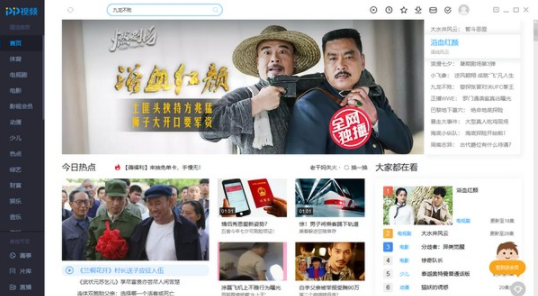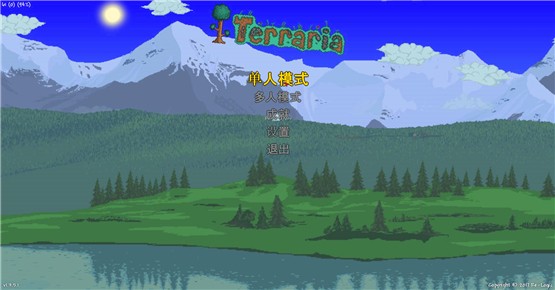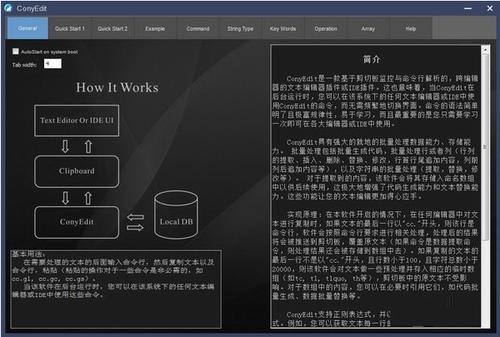证照之星 个人免费版下载 v7.0
证照之星是一款目前非常好用、受欢迎的证件照片编辑制作软件,知识兔日常生活中肯定需要用到这样一款软件,该软件的功能也是非常的全面,知识兔可以为许多企业、用户解决了处理证件照的困扰,为用户、企业形象加分,被广泛应用于毕业证照、身份证照、驾驶证照、以及结婚证照等,知识兔以及公安系统、车辆管理所、学校、出入境管理局、外事部等相关部门。它包含了所有证件照处理所需要用到的功能,如,照片编辑、排版、打印等等,其实更加值得一说的还是它的两大独创,智能去除皮肤油光和证照服装替换给证件照的制作加了不少分。另外,证照之星具有一键裁剪, 智能背景替换,批量制作、内置证照规格的四大优势,同时支持联机拍摄:支持网络摄像头及可联机拍摄的相机,还具有一键完成,万能制作强大功能,是一款非常不错的证件照片编辑制作软件。知识兔分享证照之星 个人免费版,知识兔可以完美兼容32位和64位电脑,有需要的朋友不妨下载!
使用技巧
一、如何制作西装证件
知识兔在日常生活中有时候需要正装的证件照,知识兔利用证照之星软件的一个服装替换功能就可以很简单的让自己的证件照变成穿着正装的证件照了。下面知识兔详细介绍用证照之星替换西装证件照模板。
1、首先载入知识兔需要制作的照片,处理好尺寸大小之后,单击细节调整按钮,里面有个证照服装替换选项。单击进入证照服装替换功能界面。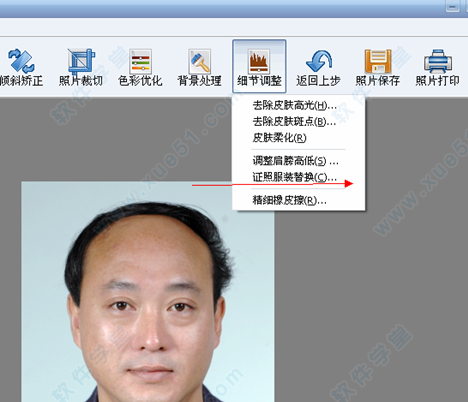
2、在服装替换功能界面分享了多套西装证件照模板,知识兔可以在里面选择一套自己需要的证件照服装模板,然后知识兔再按照照片在脖子上方画一条线,软件就会自动根据你画的那条准线为你的证件照替换上你选择的服装。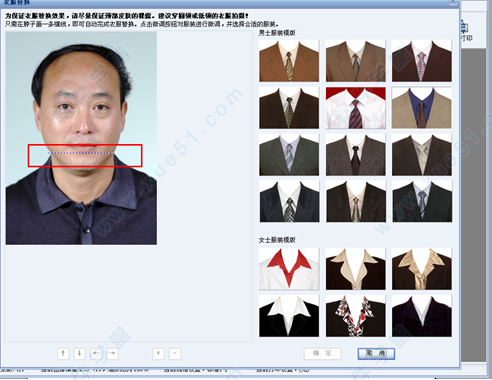
3、并可以根据实际的情况按下面的上下左右和放大缩小按钮进行微调,上下左右移动和放大缩小。直到将服装完全的替换成知识兔需要的西装证件照模板。
4、有时候知识兔会遇到无论怎么替换,总会有地方没有完全替换掉的情况。这时候知识兔还可以利用肩膀位置矫正按钮,对证件照的肩膀高低进行调整。将两边的肩膀的位置调整到恰当的位置时,知识兔再对证件照片进行服装替换操作。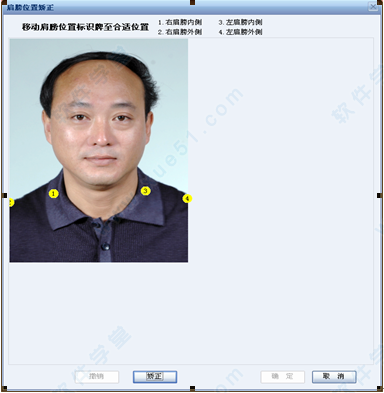
二、如何设置常用证件照尺寸
1、证件照是生活中会经常用到的,知识兔开始接触较早的是在读书时期的标准1寸准考证照,然后知识兔有毕业证照、身份证照、驾驶证照、以及结婚证照等等。每种证件照片尺寸规格都有所区别,想清楚知道各种证件照尺寸是很不容易的,所以当知识兔需要证件照的时候,也就只能求助于照相馆了。
2、如果知识兔每次搞个证件照尺寸都需要跑趟照相馆,难免是有些麻烦的!然而,常用证件照尺寸这么多,知识兔怎么才能够详尽地了解到呢?能够在知识兔需要用的时候,很容易知道所需要证件照尺寸的具体大小,给知识兔带来方便!
3、软件内置有十几种常用证件照尺寸规格模板,每种证件照尺寸规格都已经设定好了参数。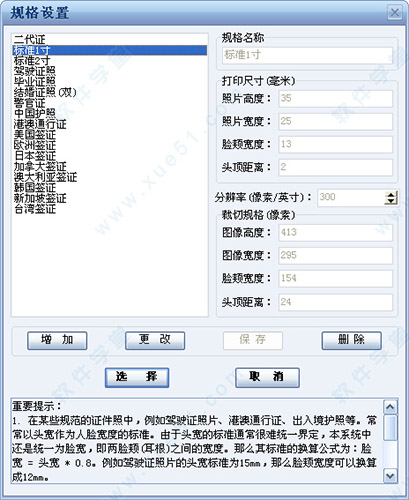
4、需要制作任何一种常用证件照,知识兔只需知识兔点击选择对应的证件照规格名称就可以
了,软件就会自动智能裁切出所需证件照尺寸,非常快捷方便。
使用方法
1、打开证件之星,然后知识兔导入你要的照片,当然你也可以“联机拍照”直接处理。
2、知识兔点击“打开文件”,导入一张照片,快速完成证件照裁切。知识兔点击“照片裁切”,在下拉框中可以选择“自动裁切”、“手动裁切”、“自定义裁切”。
3、对色彩进行优化。知识兔点击“色彩优化”,可选择“自动色彩修正”、“基于肤色修正”、“图像增强”、“转黑白照片”。
4、替换背景。知识兔点击“背景处理”,利用对话框中的涂抹功能和清除功能,替换背景颜色或者背景图片。
5、替换服装。知识兔点击“细节调整”,知识兔选择“证照服装替换”,在对话框中选择一款服装,在脖子处画一条线,自动替换服装,然后知识兔仔细调整好位置。
6、还可以对其他细节进行调整,如“调整肩膀高低”、“去除皮肤斑点”等等。
7、最后保存、打印照片。
优势亮点
1、智能去除皮肤油光
在实际的拍摄过程中,由于各种原因,脸部经常会出现油光。
普通照片处理方法:在PS中,用印章工具来一点点复制,效率很低。
使用证件照处理软件:只需知识兔点击“去除皮肤油光”,拖动“调整幅度”调节杆,就可以轻松去除油光,知识兔让这变成一件特别轻松的事情。
2、证照服装替换
在实际证件照制作过程中,用户会遇到各种实际的需求。例如,在给某些单位拍摄证件照过程中,单位要求穿规定的职业装拍照,但是有的员工却穿着休闲服装,怎么办呢?那么只有两种办法,要么让该员工换好职业装再来拍照,要么就是后期制作进行处理。
使用证件照编辑软件:只需要选择需要替换的服装,之后对服装进行拖动和缩放,就可以成功替换服装。
使用帮助
1、知识兔打开软件知识兔点击系统设置,再知识兔点击照片规格设置,界面如下:
2、在规格设置界面中选择你自己所需要的照片规格大小以及类型,知识兔小编在此就选择一寸照了;然后知识兔知识兔点击“选择”;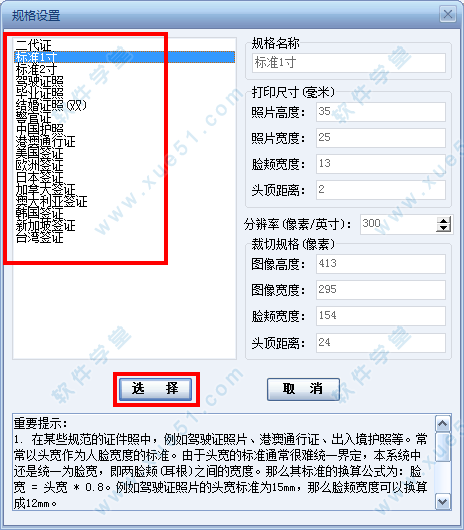
3、然后知识兔自动回到主界面,现在知识兔点击“打开文件”;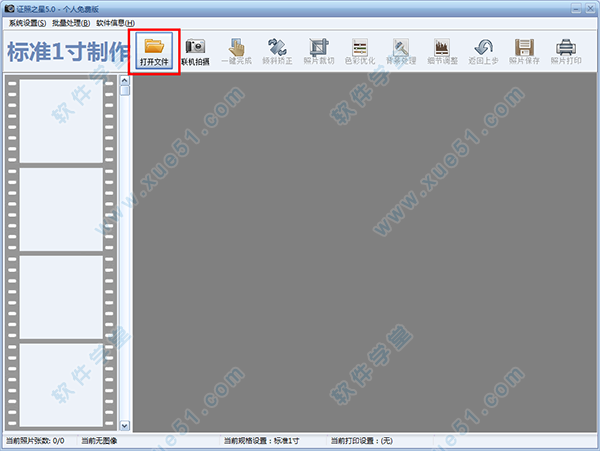
4、知识兔选择知识兔需要编辑的证件照,知识兔点击“打开”即可导入证件照;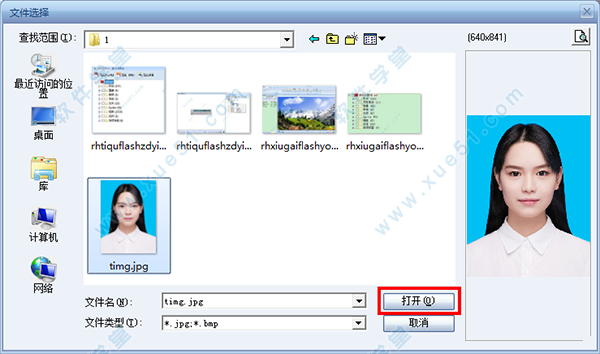
5、知识兔根据自己的需要进行调整,知识兔小编就以替换背景颜色为例,操作了,如图知识兔点击背景处理;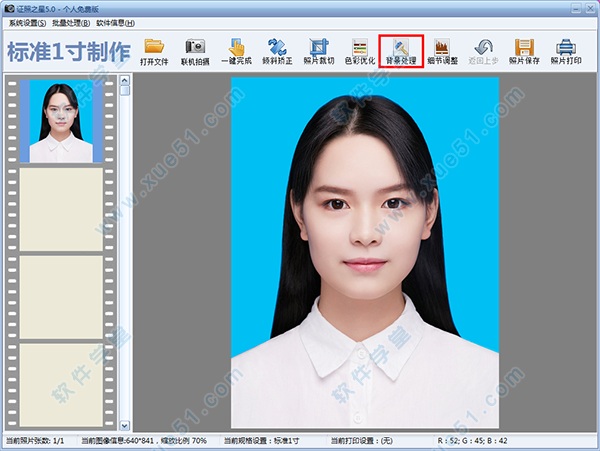
6、在如下界面选择涂抹工具,知识兔使用魔术擦,滚动调节魔术擦的大小,填充背景色,注意!填充过程中如果知识兔涂到人像,知识兔可以选择清除功能,擦涂填充;
7、好的,填充好了,知识兔点击“处理”然后知识兔如图选择一种背景颜色,知识兔小编就选蓝色了,知识兔点击“确定”;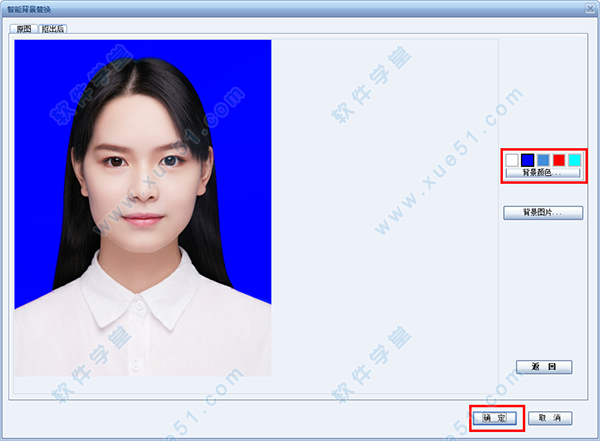
8、哈哈,如图知识兔的背景就换好了,知识兔点击右上角的“照片保存”;
9、最后知识兔点击照片保存,然后知识兔选择文件保存路径,知识兔点击确定即可完成背景的切换编辑啦,是不是很简单方便啊!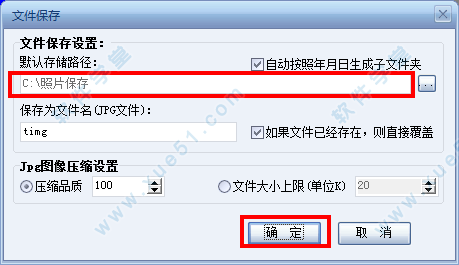
软件操作顺序
1、打开文件选择照片
2、进行规格设置和照片裁剪
3、进行色彩优化和背景替换
4、进行打印设置
5、照片打印
6、结束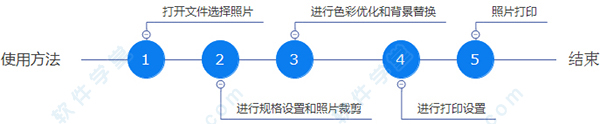
常见问题
1、证照之星怎么换背景?
因为在知识兔点击“处理”按钮之前,没有用魔术擦,涂前景和背景之间的沾合区域,或者涂了,但是没有涂满。用魔术擦涂满前景和背景之间的粘合区域,然后知识兔知识兔点击“处理”按钮,知识兔点击“背景颜色”或“背景图片”按钮,替换照片背景。
2、如何换衣服?
在实际证件照制作过程中,用户会遇到各种实际的需求。例如,在给某些单位拍摄证件照过程中,单位要求穿规定的职业装拍照,但是有的员工却穿着休闲服装,怎么办呢?那么只有两种办法,要么让该员工换好职业装再来拍照,要么就是后期制作进行处理。.
知识兔只需要选择需要替换的服装,之后对服装进行拖动和缩放。就可以成功替换服装。
3、证件照无法打印怎么办?
经常有用户打进电话来向客服咨询有关“证件照无法打印”的问题,证件照无法打印怎么办?
到底是哪儿出了错呢——肯定是你的打印排版设置不对!使用软件进行证照打印过程中,如果知识兔碰上照片无法打印的问题,请选择“送冲打印”!
4、如何设置“送冲打印”?
(1)、知识兔点击软件右上角“系统设置”>“打印排版设置”,将出现如下出现证件照打印设置对话框: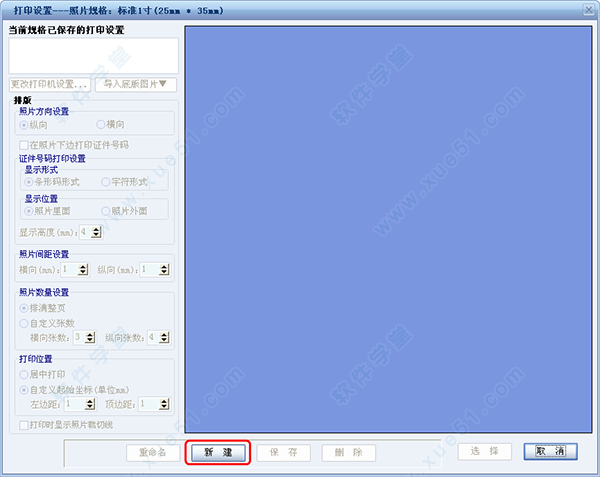
(2)、注意到上图红色方框内的“新建”没有?知识兔点击“新建”按钮,界面跳出“选择打印类型”小窗口: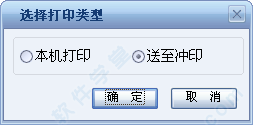
(3)、知识兔选择打印类型为“送至冲印”,知识兔点击“确定”。此时软件界面出现“冲印设置”框,在此方框内大家可对冲印纸张名称、长度狂读、冲印设备分辨率等进行修改,知识兔设置完毕“确定”!
按照以上方法就可以解决“证件照无法打印”的问题了!
四、打印的照片无法裁剪怎么解决?
1、问题描述
批量打印功能是软件的一大优势,但是在使用的过程中,往往会发现打印出来的照片无法裁剪,仔细查看才知道,原来照片上没有裁切线。
2、解决方法
首先,在官网进行,安装成功后打开该软件,知识兔点击软件左上方系统设置菜单,然后知识兔,在弹出的选项卡下选择证照规格设置按钮,最后,在弹出的新窗口里,选中最下面的“打印时显示照片裁切边框”复选框。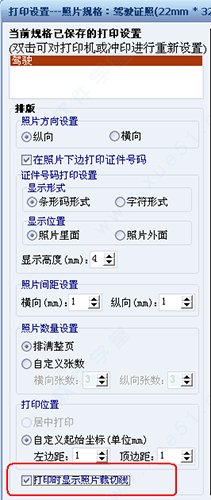
五、替换背景无反应怎么解决?
1、问题描述
软件的背景替换功能非常强大,而且知识兔背景和人物的结合处丝毫看不出有经过处理的痕迹,这也是受到用户青睐的原因之一,但在最近,很多用户反应知识兔点击“处理”按钮时,背景替换不成功,因此,都认为是软件有问题。
2、解决方法
这是因为在知识兔点击“处理”按钮之前,没有用魔术擦,涂人物和背景之间的沾合区域,或者涂了,但是没有涂满。用魔术擦涂满前景和背景之间的粘合区域,然后知识兔知识兔点击“处理”按钮,知识兔点击“背景颜色”或“背景图片”按钮,选好后单击确定按钮,即可成功替换背景。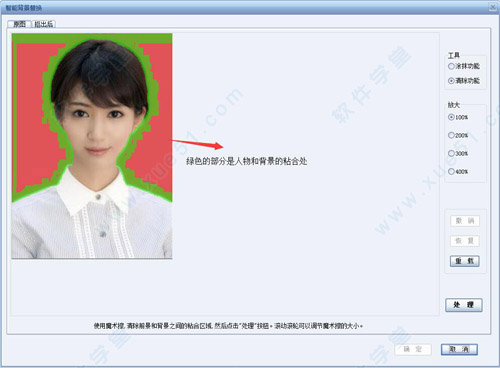
注意:“背景图片”功能只有方可使用。
六、弹出“输入证件号码”对话框怎么解决?
1、问题描述
大家是不是经常会遇到在打印的照片下面有一行证件号码,感觉非常碍眼,没多大的用处,而且知识兔还影响美观。
2、解决方法
这是因为在打印之前的输出设置,没有取消选择“在照片下边打印证件号码”,知识兔只需知识兔点击菜单栏内“系统设置-打印排版设置”的工具按钮,在弹出的新窗口下就可看见。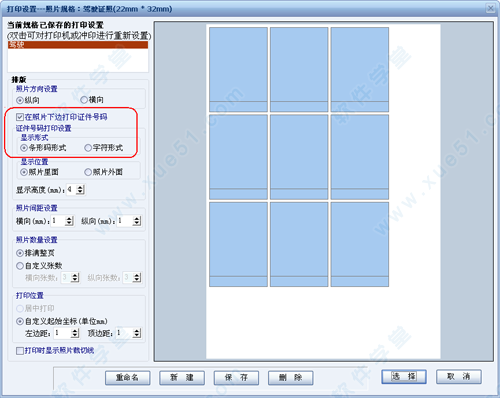
支持联机拍摄的相机设备
1、支持摄像头拍摄(前提是对照片质量要求不是很高)。
2、佳能相机:
(1)单反系列:
EOS 1D Mark II 、20D 、 1Ds Mark II 、350D 、 5D 、1D Mark II N 、30D 、400D 、1D Mark III 、40D 、1Ds Mark III 、450D 、 1000D 、50D 、5D Mark II 、500D 、1D Mark IV 、7D 、550D 、1100D 、600D等相机 。
注;只有(1D Mark III, 1Ds Mark III, 5D Mark II, 40D, 50D, 450D, 1000D, 500D, 1D Mark IV, 7D, 550D、1100D 、600D支持实时取景功能)。
(2)其他系列:
PowerShot A10, PowerShot A20, PowerShot A30, PowerShot A40, PowerShot A60, PowerShot A70,
PowerShot A75, PowerShot A80 PowerShot A85, PowerShot A95 ,PowerShot A100, PowerShot A200, PowerShot A300,
PowerShot A310,PowerShot A400,PowerShot A510,PowerShot A520,PowerShot A620,PowerShot A640
PowerShot S1 IS, PowerShot S2 IS,PowerShot S3 IS,PowerShot S5 IS
PowerShot S10, PowerShot S20, PowerShot S30, PowerShot S40, PowerShot S45, PowerShot S50, PowerShot S60,PowerShot S70,PowerShot S80 ,
S100 Digital ELPH、S110 Digital ELPH、S200 Digital ELPH、S230 Digital ELPH、S300 Digital ELPH、S330 Digital ELPH、S400 Digital ELPH、S410 Digital ELPH、S500 Digital ELPH
SD10 Digital ELPH、SD20 Digital ELPH、SD100 Digital ELPH、SD110 Digital ELPH、SD200 Digital ELPH、SD300 Digital ELPH、SD400 Digital ELPH、SD500 Digital ELPH
PowerShot SX100 IS,PowerShot SX110 IS
IXY DIGITAL 200a, IXY DIGITAL 320, IXY DIGITAL 300a, IXY DIGITAL 30,IXY DIGITAL 400,IXY DIGITAL L,IXY DIGITAL 30a,
IXY DIGITAL 450, IXY DIGITAL 500,
DIGITAL IXUS v2,DIGITAL IXUS v3,DIGITAL IXUS 300,DIGITAL IXUS 330,DIGITAL IXUS II, DIGITAL IXUS 400, DIGITAL IXUS I,
DIGITAL IXUS IIs,DIGITAL IXUS 430,DIGITAL IXUS 500
PowerShot G1, PowerShot G2, PowerShot G3, PowerShot G5, PowerShot G6, PowerShot G7, PowerShot G9, PowerShot G10
PowerShot Pro1 ,PowerShot Pro90 IS
3、奥林巴斯
Olympus C-2040ZOOM
Olympus C3100Z/C3020Z,C-3100ZOOM,C-3020ZOOM,C-3020ZOOM(U)
Olympus X350,D575Z,C360Z
Olympus C-3040ZOOM
Olympus C4100Z/C4000Z
Olympus C-40Z/D-40Z
Olympus C-4040ZOOM,C-4040Z
Olympus C5050Z
Olympus C5060WZ
Olympus C-700UltraZoom
Olympus C730UZ
Olympus C740UZ
Olympus C750UZ
Olympus C760UZ
Olympus C765UZ
Olympus C70Z,C7000Z,C70Z/C7000Z
Olympus C7070Z,C7070WZ
Olympus C8080WZ
Olympus E-100RS
Olympus SP350UZ
Olympus SP500UZ
Olympus SP700UZ
4、其他类型相机
海尔X92,等
注:以上相机类型仅供参考,由于相机生产厂商的原因,部分相机厂家没有分享相机的开发接口,导致无法实现联机拍摄,具体品牌及型号是否支持联机拍摄,可具体咨询相关厂商!
配置要求
最低配置
系统 Windows XP
CPU 主频1.3GHz以上
内存 1GB
硬盘 15GB
显卡 显存128MB以上
推荐配置
系统 Windows 7/8
CPU AMD Athlon II X4
内存 2GB
硬盘 15GB
显卡 NVIDIA GeForce 9600M GT
更新日志
1、采用全新的7.0证照处理引擎,缩短证照处理时间;
2、证照规格尺寸更新,并新增增加、更改功能,可自定义添加和修改证照规格;
3、全面优化返回上步功能,增加编辑菜单,可对证照进行撤销和重做,同时也新增撤销快捷键Ctrl+Z、重做快捷键Ctrl+R;
4.支持更多照片格式,知识兔可以导入JPG、PNG、BMP、TIFF格式的照片。>
下载仅供下载体验和测试学习,不得商用和正当使用。